【MMD/Blender】联动渲染基础教程

前言
用惯了Ray,开始头疼Ray渲的上限太低?
用惯了MME,希望能自己制作做可编辑性更高的特效?
MMD工作流太复杂,不想学太多杂七杂八的相关软件?
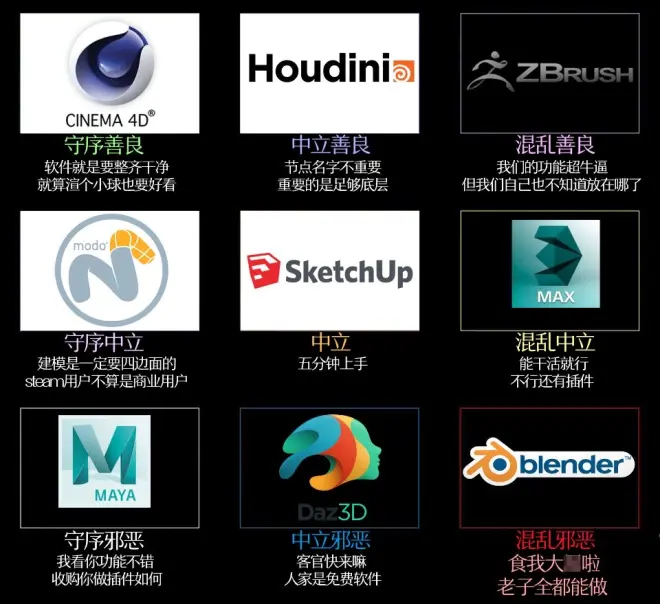
不仅能以此路径进一步接触CG与计算机图形学,对于获得一项具有现实收益的技能也有重大意义,何况专业与业余的差距是很大的,向专业更进一步怎么说也没有坏处。
使用Blender的理由:
1、不仅免费而且免费。可从blender官网或Steam平台下载
2、不仅开源而且开源。因为开源,用户能高度自定义工作方式,可以随性所欲地编写脚本从而提高工作效率,网络上还有各种各样的神奇插件
3、软件轻便,无需破解,无需加载注册表
4、功能多样且强大,集建模、渲染、特效于一身,还可以搭载第三方渲染器(三渲二警告)
5、对硬件性能要求更灵活。想做写实渲染的同学多少有过被C4D导出时长劝退过,Ray的画质又有上限,而Blender的EEVEE给硬件不强的玩家带来了一线生机——较为写实的渲染和不太耗时的导出时间。对于硬件发烧友,cycle渲染器也能带来更好的画面体验

基本配置工作:
安装完Blender,我们首先更改一下初始设置。在界面左上角编辑选项卡的偏好选项里,将软件语言改为简体中文,设置文件缓存盘,渲染加速方式
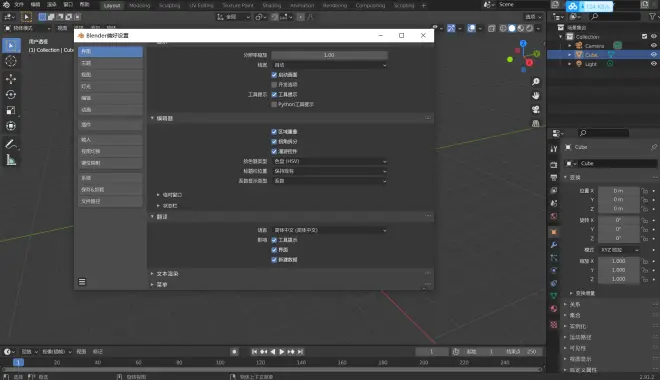
设置完记得窗口左下角那点一下三个杠,点保存用户数据,不然就白调了

安装联动插件:
Cats是由欧美MMD爱好者打造的插件,可以通过它导入PMX,VMD数据
Node Wrangler是Blender自带的节点插件,在材质处理中可以提升工作效率
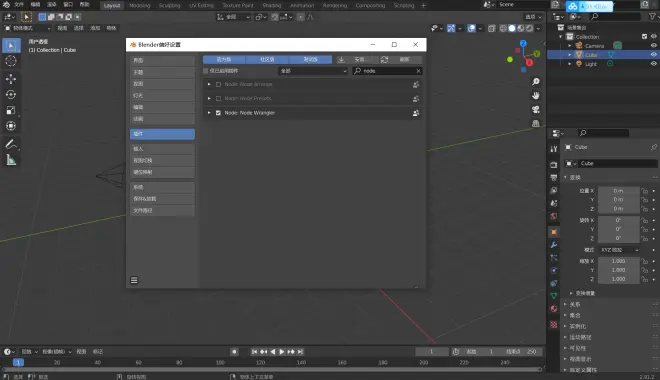
Cats插件需要先下载再安装进BL,Node Wrangler直接在搜索栏里搜索后打上勾。再复读一遍,设置完一定记得窗口左下角那点一下三个杠,点保存用户数据,不然就又白调了。

联动初步流程:
(步骤较为详细,请耐心阅读)
Step 1 :ABC文件制作
1、打开MMD 10th,载入模型与模型动作数据
2、相机模式下,相机各参数改为0,绑定到模型头部骨,移动相机到人物头部内,再点一下绑定按钮,然后保存工程
3、用MMD bridge打开工程,bridge设置内设置烘培帧数,确认使用blender插件,选实行
4、设置分辨率,设置导出帧数,导出视频
5、删除导出视频,将MMD桥子目录下的out文件夹内文件移至新文件夹(建议重命名)
6、若缺失贴图文件,将原模型文件夹内贴图复制过去
7、恭喜你获得abc文件,可以准备导入BL了

Step 2 : Blender素材导入
1、新建一份BL工程,首先输出属性内帧率改成30帧,再导入ABC文件,缩放比例调为0.1
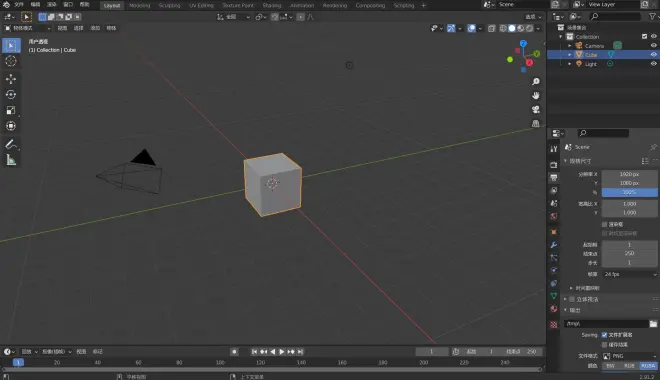
2、插件下导入场景模型,缩放比例调为0.1,选中模型,插件内分离材质(Separate by Materials),不选中那个按钮是按不了的
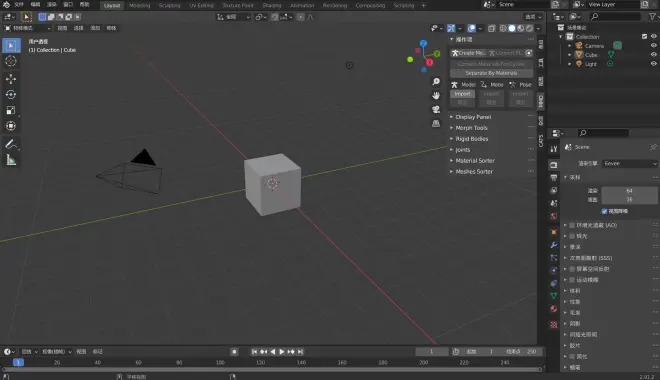
3、若模型发紫,材质节点窗口内删除错误材质贴图(一般是Toon贴图)
4、新建一个相机,通过插件导入镜头数据,缩放比例仍调为0.1
5、在相机属性下结束点修改为300m
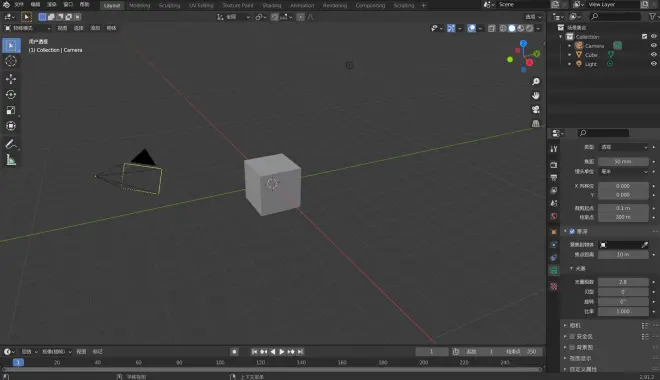
6、开启景深,聚焦到物体选为MMD桥内导出的相机(在人物脑袋里的),调整光圈级数
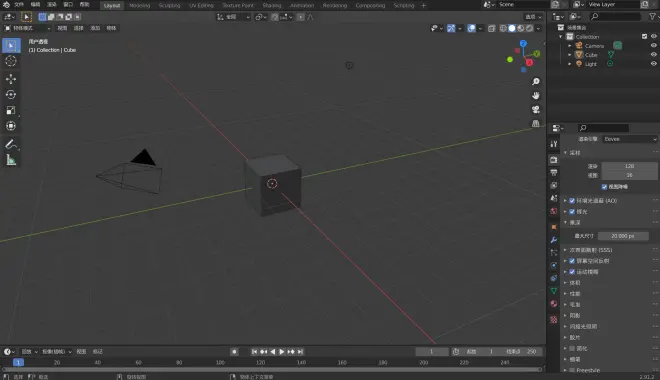
7、渲染参数设置
采样:渲染128 视图16 景深:20px的景深不会很耗性能
AO:0.5的距离比较适合0.1倍载入的模型尺寸 勾选SSR和辉光
次表面散射:采样9已经可以了,再高就比较吃性能
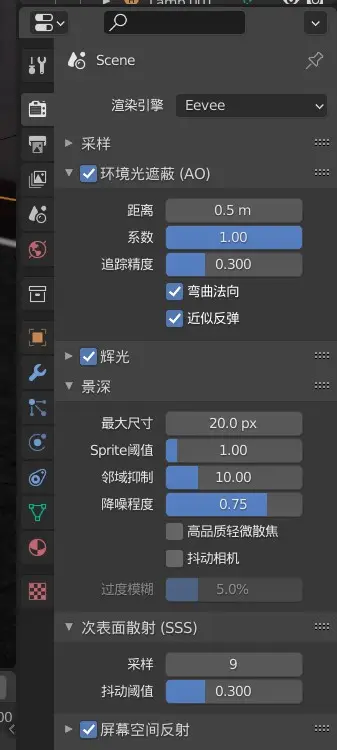
8、别忘了色彩管理:显示设备 ACES 查看变换 Rec.709
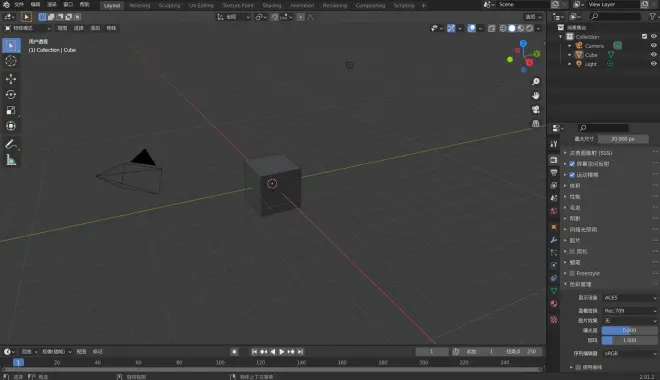
Step 3 :载入HDR纹理
1、节点窗左上角,更改节点类,选择世界环境,新建纹理贴图,载入一份HDR贴图
2、选中纹理贴图,按Crlt+T,呼出调整节点
3、为了分离调整天空盒亮度与模型受到的光照强度,材质连接如下
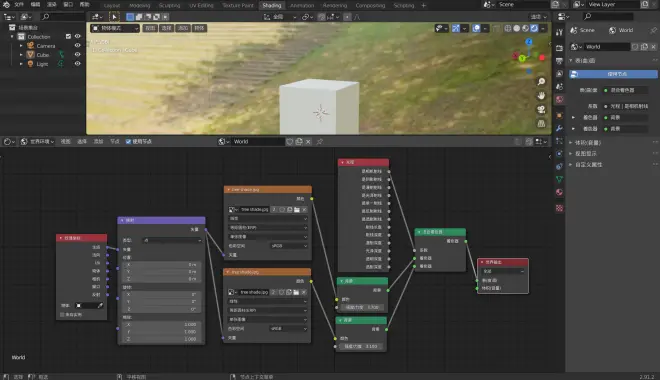
Step 4 : 材质调整
1、导入节点预设至nodetree:直接拖进Shading窗口下,选追加
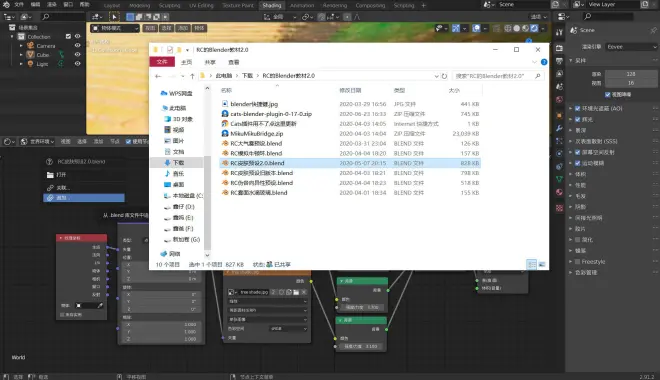
2、然后在添加下的群组里就能找到追加的节点组
3、通过插件载入MMD模型,将ABC文件对应部件的材质指定为MMD模型的材质

4、模型部件未分离完全,选中材质后切换编辑模式,选中要指定材质的面,赋予新材质
5、原图像色彩空间为ACES,粗糙度、金属度色彩空间为non-color,法线色彩空间为non-color
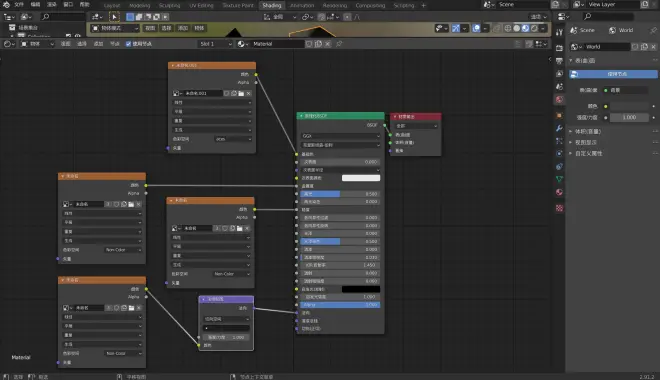
如果你点开材质的色彩管理傻眼了,请观看RC的ACES教程,有提及解决方法(反正我是靠眼力)

Step 5 : 完啦
感谢耐心看到这里的你,如果这些还不能满足你的话,就自己去寻找进阶教程吧
Caution:本教程完全整合自RC入门教程,如有雷同,没有巧合

